So stellen Sie schnell Live -Hintergrundbilder auf Windows 11
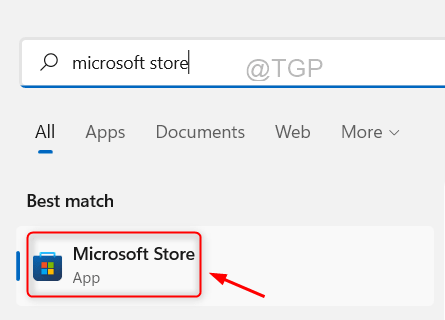
- 1328
- 128
- Tom Jakobs
Das Hintergrundbild auf dem Desktop-Bildschirm ist eine der aufregendsten und auffälligsten Funktionen des Systems, sobald es gestartet wurde. Es hat einen günstigen Einfluss auf die Menschen und ermutigt sie, produktiv zu sein und gleichzeitig glücklich zu sein.
Tapetenwechseln und regelmäßig suchen, ist dagegen eine zeitaufwändige Aufgabe. Wäre es also nicht gut, wenn Ihr Desktop -Bildschirm über ein lebendes Hintergrundbild verfügt, das sich dynamisch bewegt und es Ihnen ermöglichte, eine Vielzahl von entspannenden Hintergrundbildern zu sehen? Dadurch können die Benutzer auch GIFs herunterladen und als Hintergrundbild auf ihrem System einstellen.
In diesem Beitrag bringen wir Ihnen bei, wie Sie mit Microsoft Store Live -Hintergrundbilder auf Ihrem PC aufbauen oder erwerben können.
Inhaltsverzeichnis
- So stellen Sie mit Microsoft Store schnell Live -Hintergrundbilder auf Windows 11 ein oder erhalten Sie schnell Live -Hintergrundbilder
- So entfernen Sie aktive Live -Tapeten vom Desktop -Hintergrund
- So deinstallieren Sie eine lebhafte Tapeten -App unter Windows 11
So stellen Sie mit Microsoft Store schnell Live -Hintergrundbilder auf Windows 11 ein oder erhalten Sie schnell Live -Hintergrundbilder
Schritt 1: Drücken Sie die Fenster Schlüssel und Typ Microsoft Store und schlagen Eingeben Schlüssel, um die zu öffnen Microsoft Store App auf dem System.
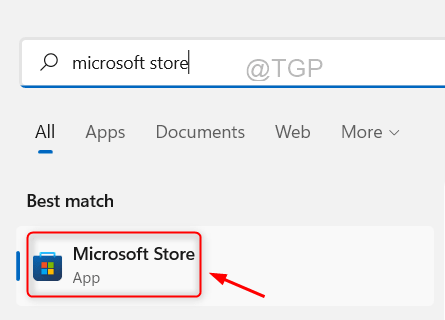
Schritt 2: Sobald der Microsoft Store geöffnet ist, tippen Sie auf lebhafte Tapete In der Suchleiste wie unten gezeigt.
Schritt 3: Wählen Sie die aus Lebhafte Tapeten -App Aus den Suchergebnissen, wie im folgenden Screenshot gezeigt.
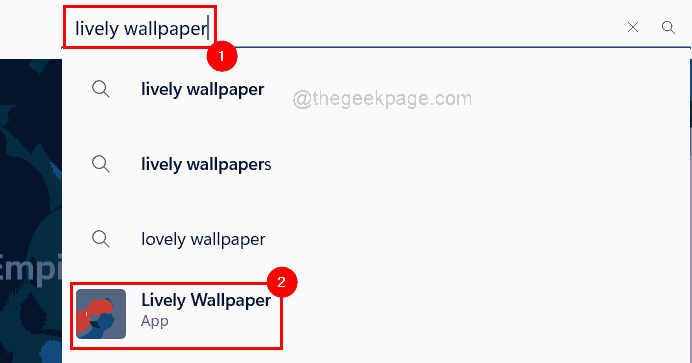
Schritt 4: Klicken Sie dann auf die Erhalten Schaltfläche zum Herunterladen und Installieren der App.
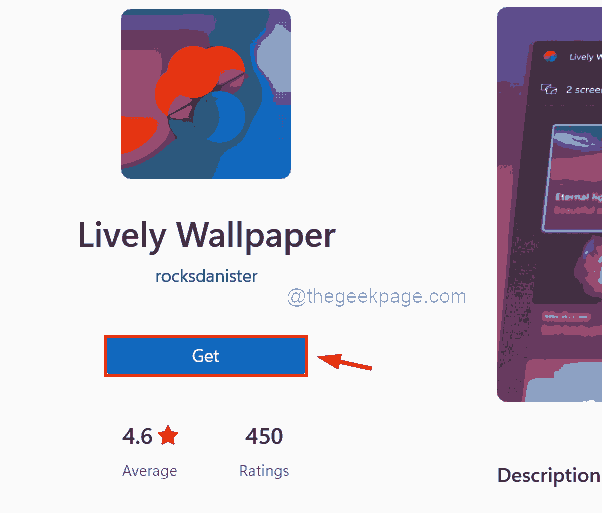
Schritt 5: Bald wird es damit beginnen, die App herunterzuladen.
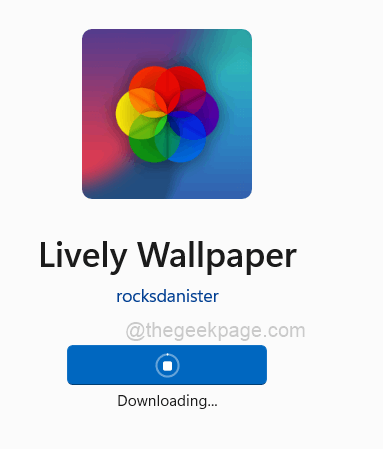
Schritt 6: Nachdem es heruntergeladen und installiert wurde, können Sie auf die Klicken auf die Offen Schaltfläche Wenn Sie die App starten und das Microsoft Store -App -Fenster schließen möchten.
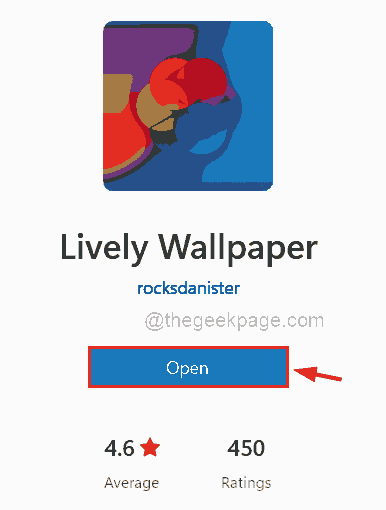
Schritt 7: Ansonsten drücken Sie die Fenster Schlüssel und Typ lebhafte Tapete und wählen Sie die Lebhafte Tapeten -App Aus den Ergebnissen wie unten gezeigt.
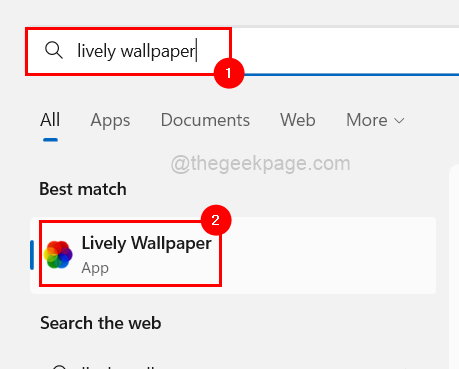
Schritt 8: In der lebhaften Tapeten-App können Sie alle aus den verschiedenen vordefinierten Live-Tapeten auswählen, die bereits in der App enthalten sind.
Schritt 9: Klicken Drei horizontale Punkte (weitere Optionen anzeigen) Auf der Live -Tapete wollen Sie.
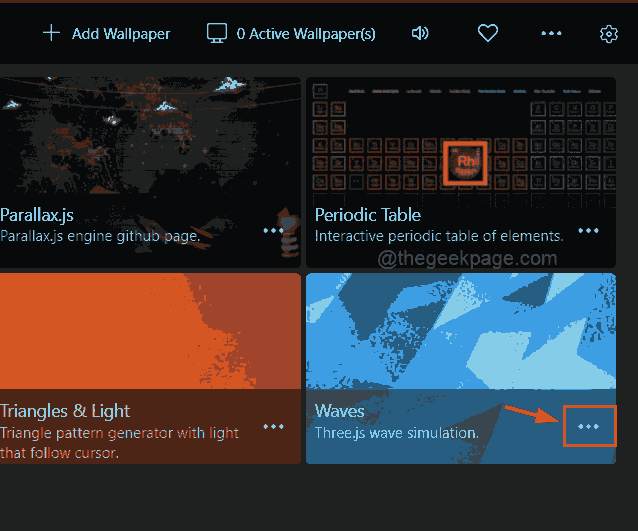
Schritt 10: Sie können sehen, dass es in der Liste viele Optionen gibt.
Schritt 11: Sie können Anpassen, bearbeiten, löschen, als Hintergrundbild einstellen, usw.
Schritt 12: Wenn der Benutzer keine der integrierten Live-Hintergrundbilder in der App mag, kann er alle GIFs aus dem Internet herunterladen und sie als Hintergrundbild hinzufügen.
Schritt 13: Gehen Sie zuerst zu Giphy.com.
Schritt 14: Suchen Sie nach einem GIF in der Suchleiste wie MR Bean und drücke Eingeben Schlüssel zum Anzeigen von Suchergebnissen.
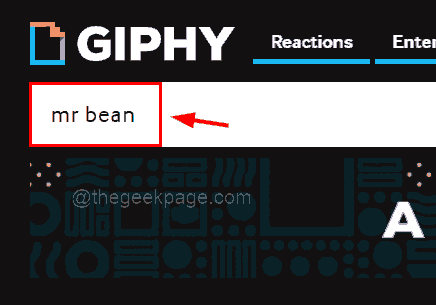
Schritt 15: Klicken Sie aus den Ergebnissen auf einen ausgewählten GIF.
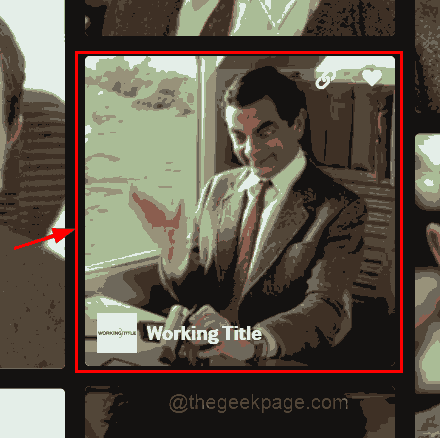
Schritt 16: Danach, Rechtsklick auf dem GIF und auswählen Bild speichern als… Im Kontextmenü wie unten gezeigt.
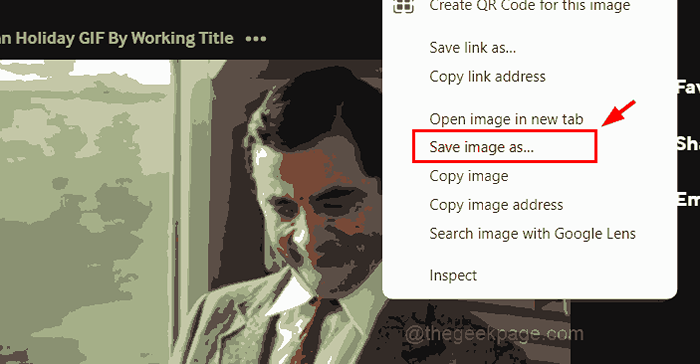
Schritt 17: Wählen Sie im Fenster Speichern als Speicherplatz, um das GIF zu speichern (z. B. Desktop) und der Datei einen Namen geben (z. B. z. B. Mr Bean Giphy).
Schritt 18: Stellen Sie sicher, dass Sie ausgewählt haben GIF -Bild als typen speichern und dann klicken Sie auf die Speichern Taste wie im folgenden Bild gezeigt.
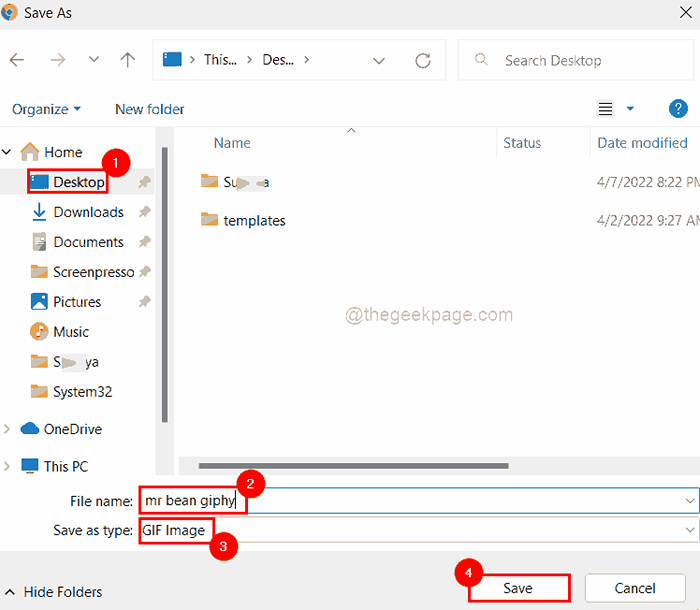
Schritt 19: Gehen Sie als nächstes zur lebhaften Tapeten -App und klicken Sie auf Tapete hinzufügen Oben rechts von der App, wie unten gezeigt.
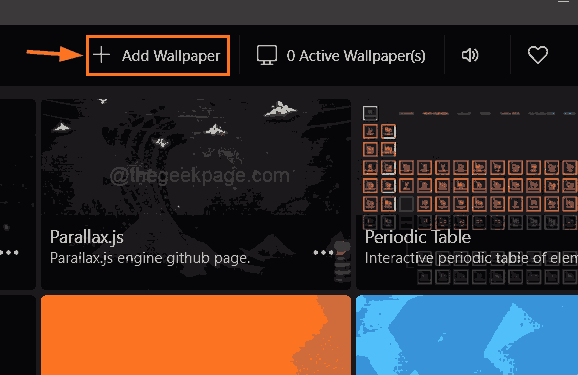
Schritt 20: Klicken Sie auf Durchsuche Um eine Datei aus dem System auszuwählen und dann die gerade im Internet heruntergeladene GIF -Datei auszuwählen.
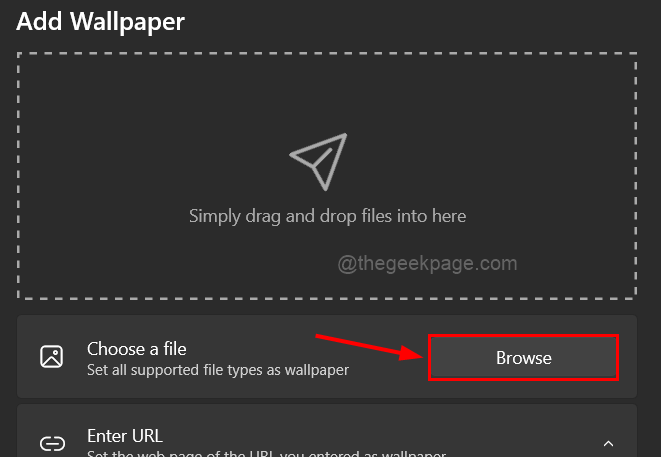
Schritt 21: Sobald die GIF -Datei geladen wird, die einige Sekunden dauern kann, klicken Sie auf OK So fügen Sie es der lebhaften Tapeten -App hinzu.
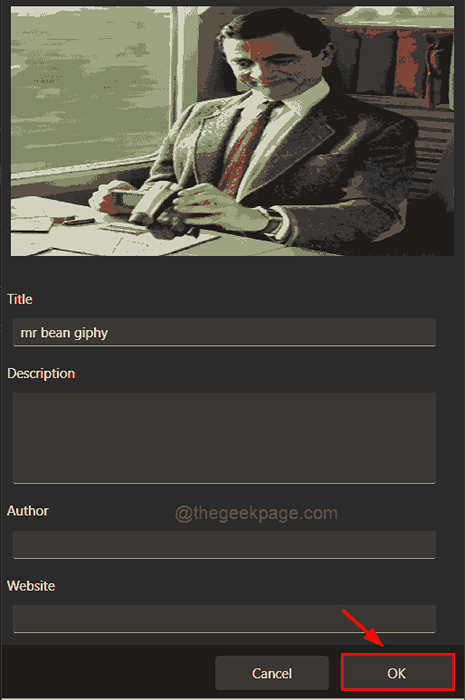
Schritt 22: Setzen Sie das neu hinzugefügte GIF als Hintergrundbild, Doppelklick darauf wie unten gezeigt.
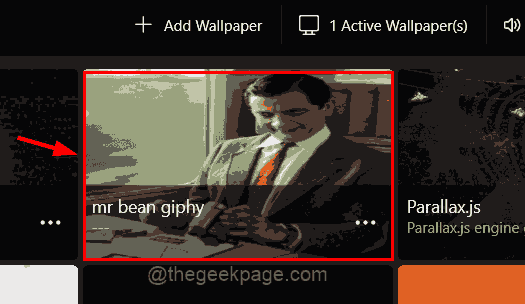
Das ist alles.
So entfernen Sie aktive Live -Tapeten vom Desktop -Hintergrund
Schritt 1: Drücken Sie die Fenster Schlüssel und Typ lebhafte Tapete und wählen Sie die Lebhafte Tapeten -App Aus den Ergebnissen wie unten gezeigt.
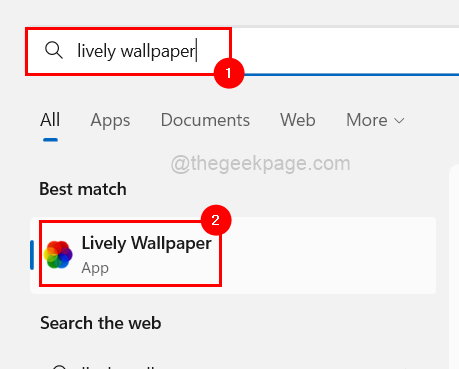
Schritt 2: Klicken Sie auf Aktive Tapeten (en) oben wie unten gezeigt.
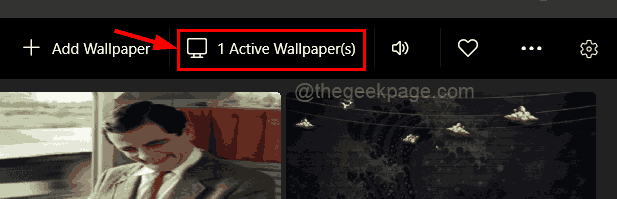
Schritt 3: Klicken Sie dann auf Schließen Um das Live -Tapete zu entfernen, das auf dem Bildschirm aktiv ist.
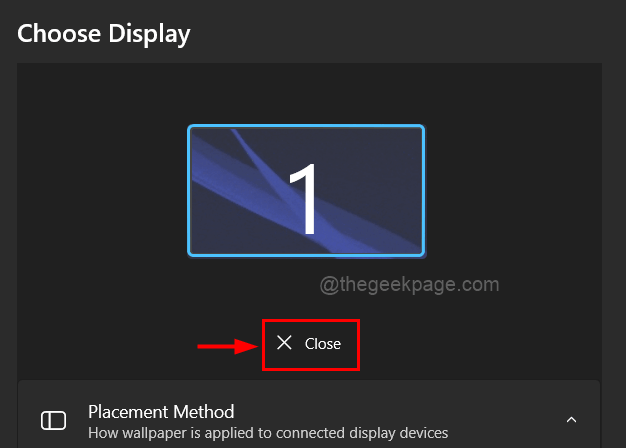
Schritt 4: Klicken Sie danach klicken OK das Fenster zu schließen.
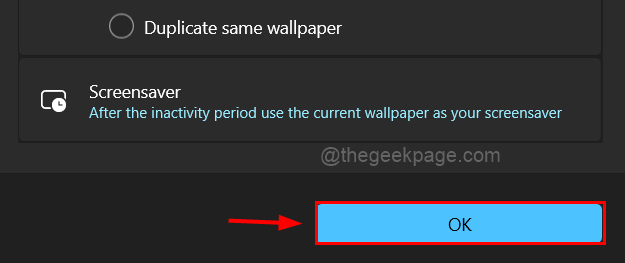
Jetzt wird die Live -Tapete aus dem Hintergrund entfernt.
So deinstallieren Sie eine lebhafte Tapeten -App unter Windows 11
Schritt 1: Öffnen Sie die Installierte Apps Seite auf Ihrem System durch Drücken der Fenster Schlüssel und Tippen Installierte Apps.
Schritt 2: Dann drücken Sie Eingeben Taste.
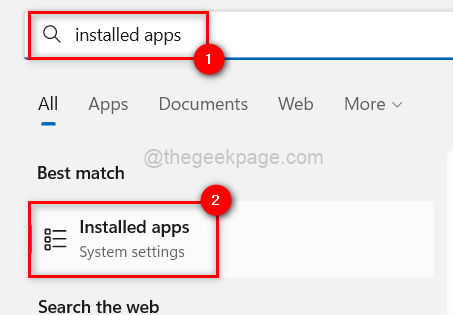
Schritt 3: Typ lebhaft in der Suchleiste und klicken Sie auf Drei horizontale Punkte(Zeigen Sie mehr Optionen) der Lebhafte Tapete App aus den Ergebnissen, wie im folgenden Bild gezeigt.
Schritt 4: Klicken Sie auf Deinstallieren von der Liste.
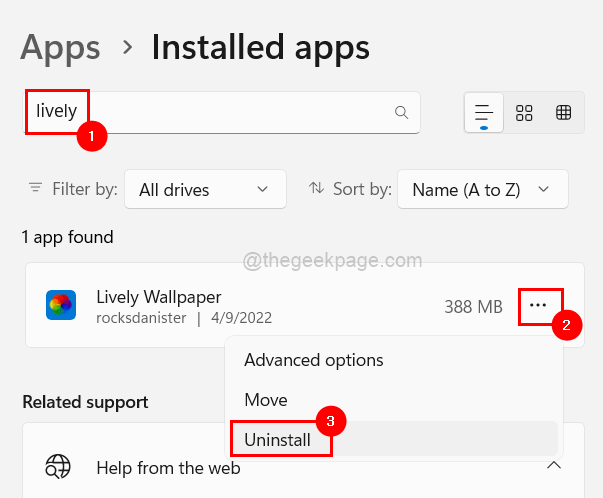
Schritt 5: Bestätigen Sie es, indem Sie erneut klicken Deinstallieren Wie im Screenshot unten gezeigt.
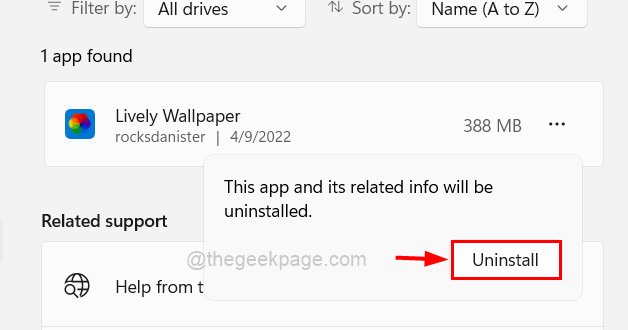
Schritt 6: Es wird sofort deinstallieren,.
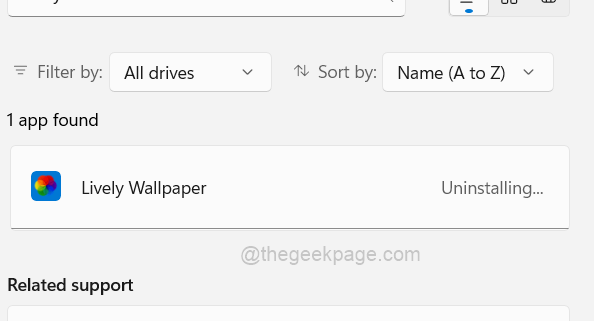
Schritt 7: Sobald er fertig ist, schließen Sie die installierte Apps -Seite.
- « Beheben Sie die WLAN -Option, die in Einstellungen unter Windows 11 nicht angezeigt wird
- So erhalten Sie Leistungsstatistiken in der Taskleiste in Windows 11 »

